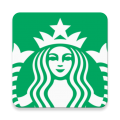狙击手幽灵战士 3 出现无法定位程序输入点错误解决方法

《狙击手幽灵战士 3》作为一款备受玩家喜爱的射击游戏,以其紧张刺激的狙击体验和丰富的游戏剧情吸引了众多玩家,部分玩家在游戏过程中可能会遇到“无法定位程序输入点错误”的困扰,这无疑会影响游戏的正常进行,下面,作为一名资深的网络游戏攻略编辑,我将为大家详细介绍解决这一问题的多种方法。
一、检查游戏文件完整性
我们需要确保游戏文件没有损坏或缺失,Steam 等游戏平台通常都提供了验证游戏文件完整性的功能。
以 Steam 平台为例,具体操作步骤如下:
1、打开 Steam 客户端,在库中找到《狙击手幽灵战士 3》。
2、右键点击游戏,选择“属性”。
3、在弹出的窗口中,切换到“本地文件”选项卡。
4、点击“验证游戏文件的完整性”按钮。
Steam 会自动检查游戏文件,并下载修复任何损坏或缺失的文件。
二、更新显卡驱动程序
过时的显卡驱动程序可能会导致游戏出现各种问题,包括无法定位程序输入点错误。
您可以通过以下方式更新显卡驱动:
1、如果您使用的是 NVIDIA 显卡,可以访问 NVIDIA 官方网站,在“驱动程序”页面中,根据您的显卡型号和操作系统选择合适的驱动程序进行下载和安装。
2、对于 AMD 显卡用户,前往 AMD 官方网站的驱动下载页面,按照提示进行操作。
3、一些电脑品牌(如联想、戴尔等)也会在其官方网站上提供特定型号电脑的显卡驱动更新,您也可以前往相应的品牌官网查找。
三、安装必备的运行库
《狙击手幽灵战士 3》可能依赖于某些特定的运行库才能正常运行,常见的运行库包括 DirectX、Microsoft Visual C++ Redistributable 等。
您可以通过以下步骤安装这些运行库:
1、访问微软官方网站,搜索“Microsoft Visual C++ Redistributable”,下载并安装适合您操作系统的最新版本。
2、对于 DirectX,您可以在游戏安装目录中查找相关的安装程序,或者从微软官方下载最新的 DirectX 安装包进行安装。
四、检查系统兼容性
确保您的操作系统满足《狙击手幽灵战士 3》的最低系统要求,如果您的系统版本过低或不符合要求,可能会出现兼容性问题。
检查游戏是否与您当前安装的其他软件存在冲突,某些安全软件、防火墙或系统优化工具可能会干扰游戏的正常运行,您可以尝试暂时关闭这些软件,然后重新启动游戏,看问题是否得到解决。
五、修复 Windows 系统文件
Windows 系统文件的损坏或错误也可能导致无法定位程序输入点错误,您可以使用系统自带的工具来修复这些问题。
1、以管理员身份运行命令提示符。
2、输入“sfc /scannow”并按下回车键,系统会自动扫描并修复损坏的系统文件。
这个过程可能需要一些时间,请耐心等待。
六、重新安装游戏
如果以上方法都无法解决问题,最后的办法就是重新安装游戏。
在重新安装之前,请确保备份您的游戏存档和设置文件,以免丢失进度。
卸载游戏后,删除游戏的残留文件和注册表项(可以使用第三方卸载工具来完成),然后重新下载并安装游戏。
七、其他可能的解决方法
1、有些玩家反映,修改游戏的兼容性设置也能解决问题,您可以右键点击游戏的快捷方式或执行文件,选择“属性”,在“兼容性”选项卡中,勾选“以兼容模式运行这个程序”,并选择一个适合的操作系统版本。
2、清理系统垃圾和临时文件,释放磁盘空间,有时也能改善游戏的运行环境。
遇到《狙击手幽灵战士 3》出现无法定位程序输入点错误时,不要慌张,按照上述方法逐一排查和解决,相信您一定能够重新回到游戏战场,享受狙击的乐趣,希望以上的攻略对您有所帮助,祝您游戏愉快!
就是关于《狙击手幽灵战士 3》出现无法定位程序输入点错误的解决方法的详细介绍,如果您在解决问题的过程中遇到了其他困难,或者上述方法未能解决您的问题,欢迎在相关的游戏论坛或社区中与其他玩家交流,共同寻找解决方案。